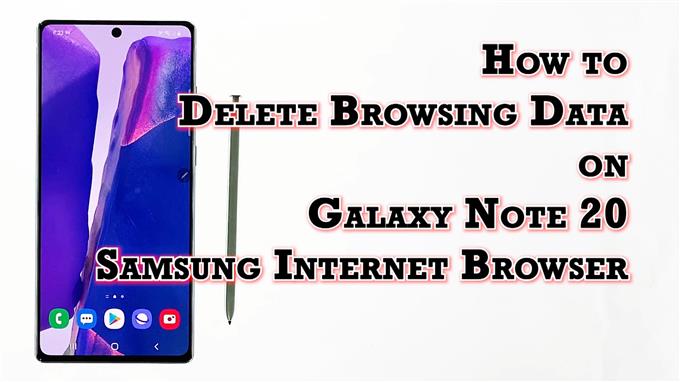Αυτή η ανάρτηση θα σας βοηθήσει να διαγράψετε προσωρινά δεδομένα διαδικτύου που αποθηκεύονται στην κρυφή μνήμη στην εφαρμογή Note 20 Samsung Internet. Ακολουθεί ένας εύκολος οδηγός για τη διαγραφή δεδομένων περιήγησης στο πρόγραμμα περιήγησης Samsung Galaxy Note 20 στο Διαδίκτυο.
Εκκαθάριση δεδομένων περιήγησης στη Samsung
Κάθε φορά που περιηγείστε στο Διαδίκτυο, τα δεδομένα περιήγησής σας αποθηκεύονται στην κρυφή μνήμη στο πρόγραμμα περιήγησής σας. Με αυτόν τον τρόπο, το πρόγραμμα περιήγησης θα μπορεί να έχει γρήγορη πρόσβαση στα ίδια δεδομένα τοπικά από το Διαδίκτυο. Ωστόσο, τα προσωρινά δεδομένα στο Διαδίκτυο, ιδίως εκείνα με κατεστραμμένα τμήματα, μπορούν επίσης να έχουν ως αποτέλεσμα την υποτίμηση της απόδοσης της εφαρμογής περιήγησης. Αυτό συμβαίνει όταν αρχίζουν να εμφανίζονται τα προβλήματα σύνδεσης στον ιστότοπο και άλλα σχετικά σφάλματα.
Για την πρόληψη και την επίλυση τέτοιων προβλημάτων, συνιστάται η τακτική εκκαθάριση αρχείων και δεδομένων διαδικτύου.
Σε περίπτωση που αναρωτιέστε πώς μπορείτε να το κάνετε αυτό στη νέα σας Σημείωση 20, έχω καθοδηγήσει μια βήμα προς βήμα οδηγίες για να την ακολουθήσετε.
Δείτε πώς διαγράφετε τα δεδομένα περιήγησης στο πρόγραμμα περιήγησης Διαδικτύου Samsung Note 20.
Εύκολα βήματα για τη διαγραφή δεδομένων περιήγησης στην εφαρμογή Samsung Internet
Τα ακόλουθα βήματα θα διαγράψουν προσωρινά αρχεία διαδικτύου και δεδομένα περιήγησης που είναι αποθηκευμένα στο πρόγραμμα περιήγησης Διαδικτύου Samsung Galaxy Note 20.
1. Για να ξεκινήσετε, πατήστε το Πρόγραμμα περιήγησης Διαδικτύου Samsung εικονίδιο στο κάτω μέρος της αρχικής οθόνης.
Κάτι τέτοιο θα φορτώσει την εφαρμογή προγράμματος περιήγησης.

Εάν δεν βλέπετε αυτό το εικονίδιο στην Αρχική οθόνη, τότε θα πρέπει να έχετε πρόσβαση σε αυτό από την οθόνη εφαρμογών ή την οθόνη εφαρμογών. Απλώς κάντε κύλιση προς τα πάνω από το κάτω μέρος της αρχικής οθόνης για να ξεκινήσετε την προβολή εφαρμογών και, στη συνέχεια, βρείτε το εικονίδιο της εφαρμογής προγράμματος περιήγησης Samsung.
2. Ενώ βρίσκεστε στην κύρια οθόνη της εφαρμογής προγράμματος περιήγησης Samsung, πατήστε το εικονίδιο μενού αντιπροσωπεύεται από τρεις κοντές οριζόντιες γραμμές βρίσκεται στην κάτω δεξιά γωνία.

Θα εμφανιστεί ένα αναδυόμενο μενού με τα κύρια στοιχεία ελέγχου περιήγησης.
3. Εντοπίστε και μετά αγγίξτε το Ρυθμίσεις εικονίδιο για να συνεχίσετε.

Ανοίγει ένα άλλο παράθυρο, επισημαίνοντας τις βασικές και προηγμένες ρυθμίσεις διαδικτύου που μπορείτε να χρησιμοποιήσετε και να διαχειριστείτε.
4. Μετακινηθείτε προς τα κάτω στο Προχωρημένος ενότητα και μετά πατήστε Απόρρητο και ασφάλεια.
Οι σχετικές λειτουργίες θα φορτωθούν στην επόμενη οθόνη.

5. Μετακινηθείτε προς τα κάτω στην ενότητα Προσωπικά δεδομένα. Στη συνέχεια, πατήστε Διαγραφή δεδομένων περιήγησης.
Θα εμφανιστεί ένα αναδυόμενο μενού με το οποίο θα διαγραφούν διαφορετικά δεδομένα περιήγησης.

6. Πατήστε για να επισημάνετε το κουμπί επιλογής πριν από τον τύπο δεδομένων που θέλετε να καταργήσετε.

Εάν θέλετε να διατηρήσετε τα στοιχεία σύνδεσης και τους κωδικούς πρόσβασης του ιστότοπου, τα δεδομένα αυτόματης συμπλήρωσης και άλλες σχετικές πληροφορίες, απλώς αφήστε τα μη επιλεγμένα.
Όλα τα επιλεγμένα δεδομένα πρέπει να έχουν ένα σημάδι επιλογής πριν από αυτά.
7. Μόλις ολοκληρώσετε την επιλογή δεδομένων περιήγησης, πατήστε Διαγράφω.

Στη συνέχεια, το πρόγραμμα περιήγησης θα αρχίσει να διαγράφει τα επιλεγμένα δεδομένα περιήγησης.
Μια ετικέτα επιβεβαίωσης θα εμφανιστεί κάτω από την οθόνη μόλις όλα τα επιλεγμένα προσωρινά αρχεία Διαδικτύου και η περιήγηση έχουν διαγραφεί με επιτυχία.
Και αυτό αφορά τη διαγραφή δεδομένων περιήγησης στην εφαρμογή Note 20 Samsung Internet.
Τι είδους δεδομένα διαγράφονται?
Στη συνέχεια, όλο το ιστορικό περιήγησής σας, οι ιστότοποι και οι συντομεύσεις σε σελίδες καταργούνται από την προσωρινή μνήμη της εφαρμογής προγράμματος περιήγησης. Το ίδιο ισχύει και για τα cookie και τα δεδομένα ιστότοπου που δημιουργούνται από τους ιστότοπους που έχετε επισκεφτεί, για λήψη αρχείων, ρυθμίσεις ιστότοπου και δικαιώματα ιστότοπου. Αυτά που δεν έχετε επιλέξει θα παραμείνουν.
Πότε να διαγράψετε δεδομένα περιήγησης?
Όπως αναφέρθηκε προηγουμένως, συνιστάται η εκκαθάριση προσωρινής μνήμης στο Διαδίκτυο και η περιήγηση σε δεδομένα ανεξάρτητα από τον τύπο του προγράμματος περιήγησης που χρησιμοποιείται. Αυτό είναι επιτακτικό να αποφύγετε τυχόν πιθανά ζητήματα περιήγησης από τυχαία σφάλματα ιστότοπου, αργή περιήγηση και άλλα προβλήματα στο Διαδίκτυο.
Ελπίζω να σας βοηθήσει!
Περισσότερα εκπαιδευτικά βίντεο
Για να δείτε πιο ολοκληρωμένα μαθήματα και κλιπ αντιμετώπισης προβλημάτων σε διάφορα κινητά τηλέφωνα και tablet, μη διστάσετε να επισκεφτείτε το κανάλι AndroidHow στο YouTube ανά πάσα στιγμή.
Ίσως θέλετε επίσης να διαβάσετε:
- Πώς να διαγράψετε δεδομένα περιήγησης στο Galaxy S20 (Chrome)
- Πώς να εκκαθαρίσετε την προσωρινή μνήμη της εφαρμογής και τα δεδομένα στο Samsung Galaxy S10 Plus
- Πώς να αποκλείσετε cookie τρίτων μερών στο Galaxy S20 (πρόγραμμα περιήγησης Chrome)